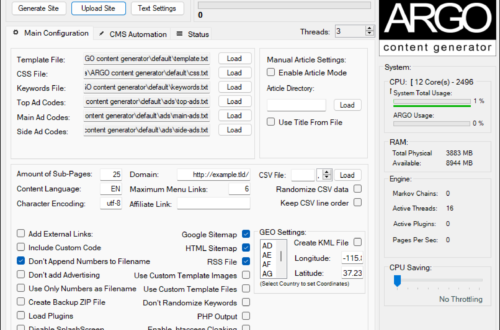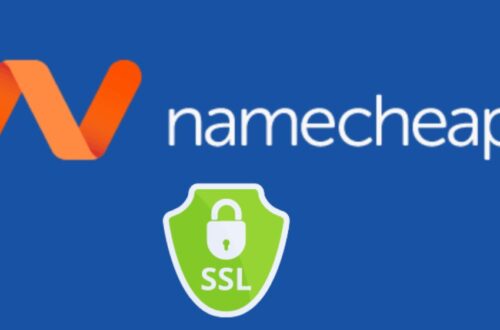使用Linux VPS和宝塔Linux面板建立网站完整教程
在《好用的老牌主机厂商推荐 – AlexHost》中我们介绍了Shared Hosting和VPS Hosting的区别,在价格差不多的情况下,VPS Hosting一定是最优的。在我们购买VPS的时候,有时候为了节约成本,往往不会购买cPanel等用来对VPS主机进行管理的面板,那么如何更好的管理自己的VPS主机呢?有没有免费的方案呢?本文将给出使用Linux VPS和宝塔Linux面板建立网站的完整教程。
购买VPS
首先我们需要根据自己的需求、预算选择合适的VPS主机,以建立网站为例,网站的类型是什么?是文字站、图片站还是视频站;网站的预估流量有多大?日均UV 1K、还是10K或是更大;网站内容有没有要求?是否需要忽略DMCA等。
AlexHost
在《好用的老牌主机厂商推荐 – AlexHost》中我们介绍了位于荷兰的VPS,其价格、速度都很好,且忽略DMCA,推荐给绝大部分建站的同学。
NameCheap
如果网站的规模非常大,需要非常好的服务且能够承受价格,这里推荐NameCheap的VPS,品质绝对的好,当然价格相对也比较贵。
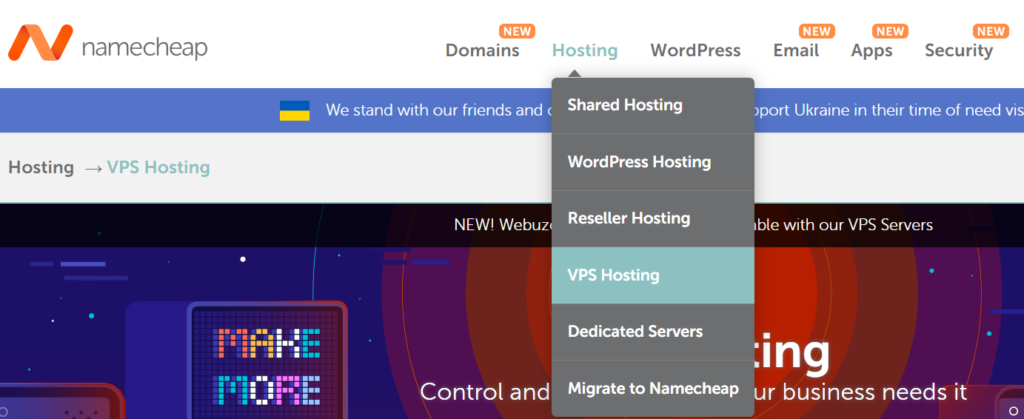
其中,Magnetar每月的费用大概25刀,加上cPanel每月的费用大概35刀,相对于AlexHost每月不到5刀的价格,还是比较贵的。
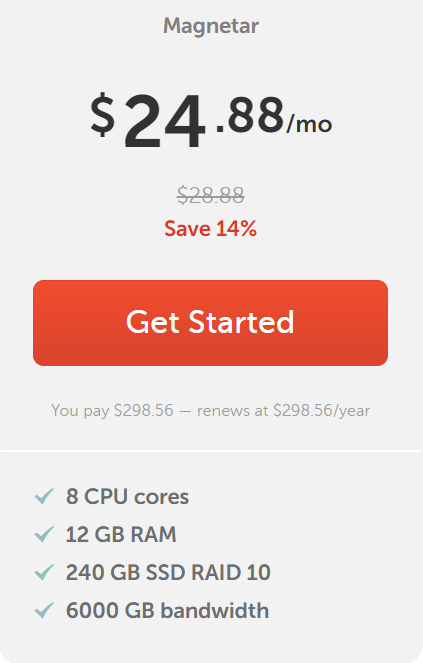
Zade
最后,再向大家推荐一款适合存放大量视频或者图片的VPS,其特点是存储容量大、网络速度快且价格不贵,就是Zade Servers。
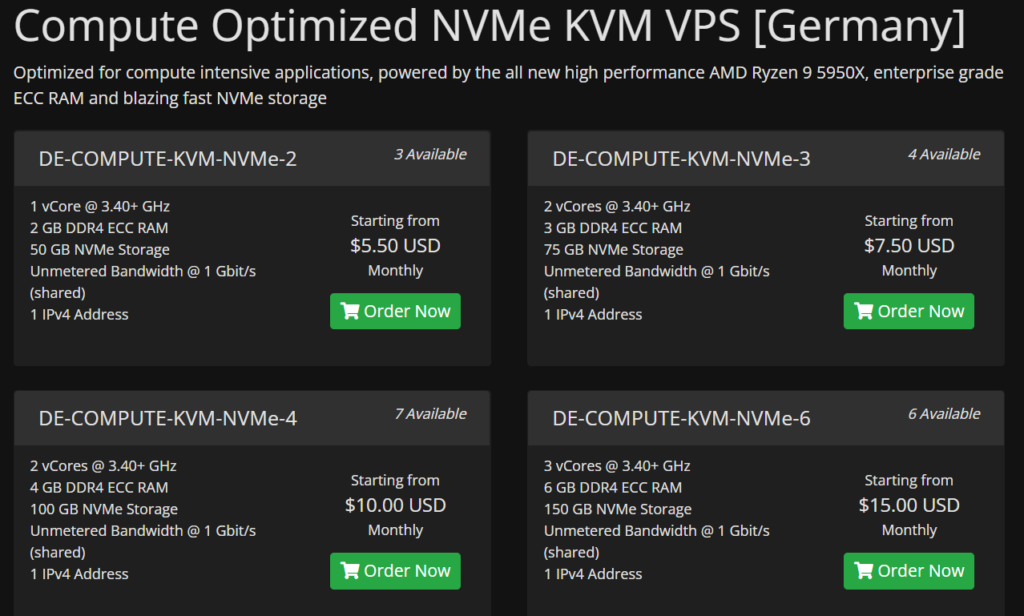
例如:2 core、4GB内存、100GB NVMe存储、1G带宽的VPS,每月只要10刀,性价比还是非常高的。
安装宝塔Linux面板
宝塔Linux面板是目前非常流行的服务器运维面板,集成了网站、FTP、数据库、监控、安全、文件管理等管理运维功能。
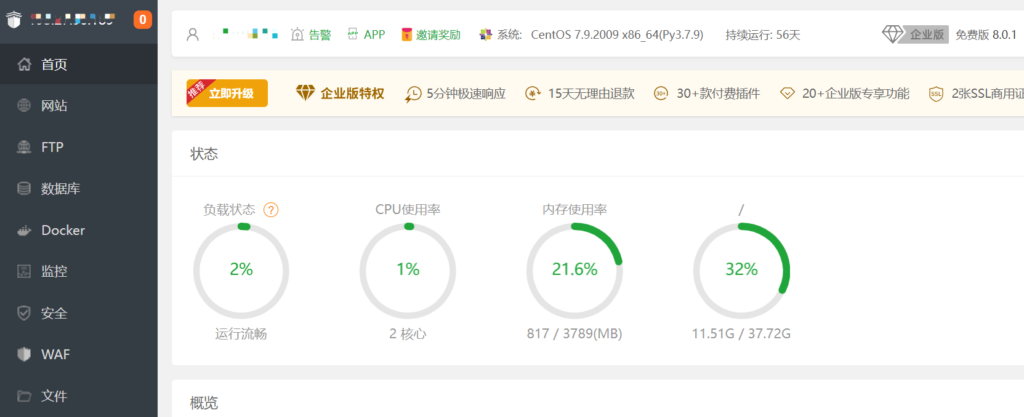
购买了VPS之后,首先需要登录到VPS主机,一般采用SSH方式,根据Linux系统的不同,用以下的命令安装宝塔Linux面板。
Centos安装命令:
yum install -y wget && wget -O install.sh https://download.bt.cn/install/install_6.0.sh && sh install.sh 12f2c1d72Debian安装命令:
wget -O install.sh https://download.bt.cn/install/install-ubuntu_6.0.sh && bash install.sh 12f2c1d72Ubuntu/Deepin安装命令:
wget -O install.sh https://download.bt.cn/install/install-ubuntu_6.0.sh && sudo bash install.sh 12f2c1d72安装完成后,即可看到上面的宝塔Linux面板界面。
建立网站
建立网站主要分为两步:1、域名解析到主机;2、在宝塔Linux面板界面创建网站。
域名解析到主机
域名解析到主机就是要把域名和你的主机之间建立关联,当别人访问你的网站域名时,要定位到具体的位于主机上的网站内容。域名解析到主机一般有两种方式:自定义DNS解析以及域名服务器(Domain Name Server)方式。
域名服务器需要搭建比较麻烦,所以这里我们采用第一种方式:自定义DNS解析。在你的域名提供商的管理界面(下图以NameCheap为例),找到域名的高级设置(Advanced DNS),增加两条A记录(A Record),一条Host填@,Value填你的VPS主机IP地址;另一条Host填www,Value填你的VPS主机IP地址。
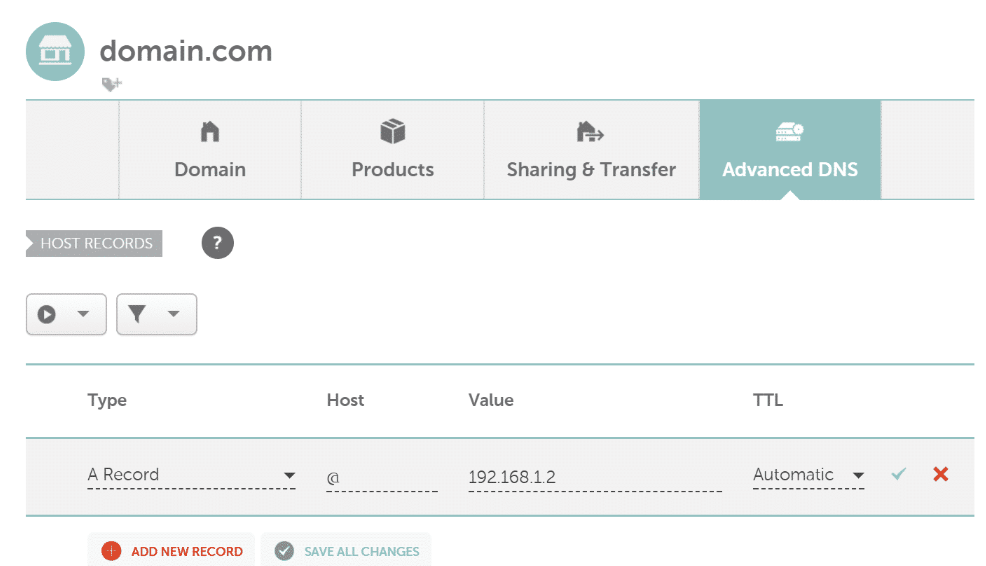
在宝塔Linux面板界面创建网站
这步比较简单,在宝塔Linux面板选择<网站>,在<PHP项目>菜单栏选择<添加站点>。

在弹出的界面选择<一键部署>,<模板部署>选择WordPress,<域名>填写你的域名,点<提交>后,就完成网站的添加了。
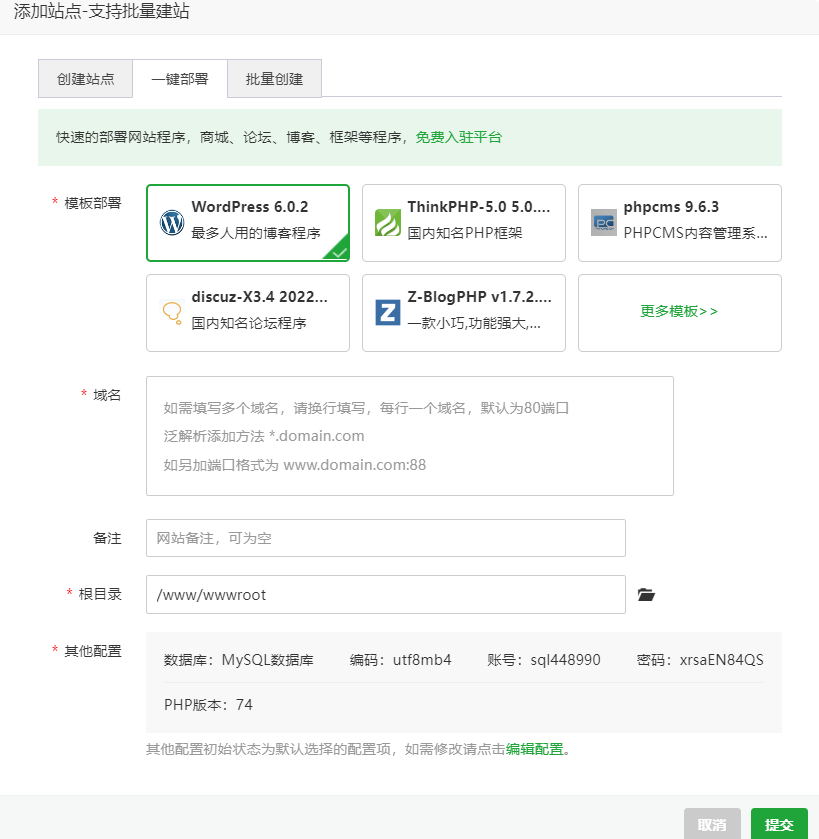
此时,直接输入你的域名(例如:http://yourdomain.com)就可以给你的网站安装WordPress,按照提示一步一步操作就行了,数据库名称、密码直接填写添加站点时自动生成的即可。
为新建立的网站启用HTTPS
在新添加的网站的操作菜单下,选择<设置>,进入设置菜单。

选择<SSL>,这里可以选择<商用SSL证书>(需要付费),也可以选择免费的<Let’s Encrypt>,选择后申请即可。
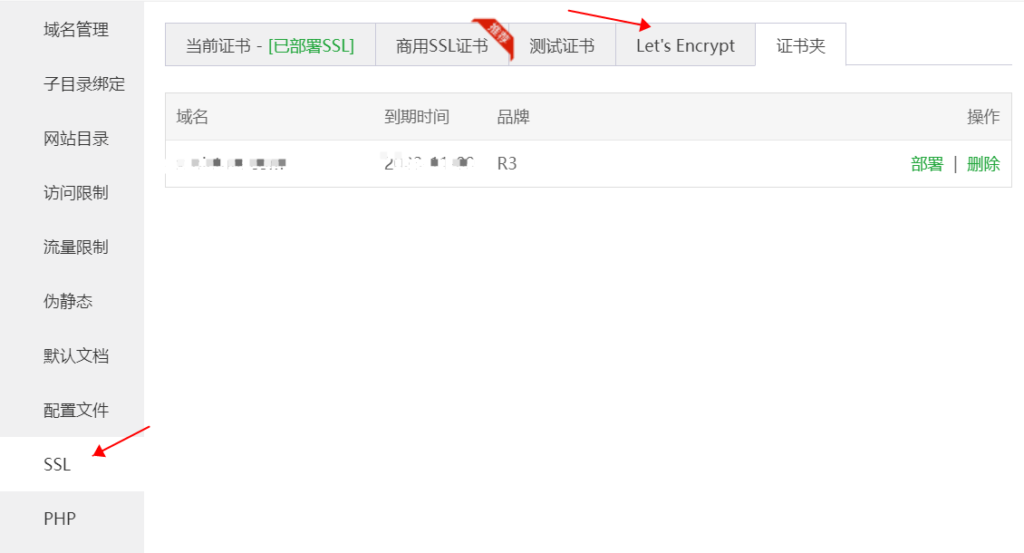
需要说明的是,申请的证书都有期限,到期后直接续签即可。
总结
以上就是使用Linux VPS和宝塔Linux面板建立网站的完整教程,使用这种方式可以在没有cPanel等面板的情况下,快速方便的管理VPS主机,同时宝塔Linux面板还支持批量管理网站、监控、安全管理等功能,后续本站将继续介绍。